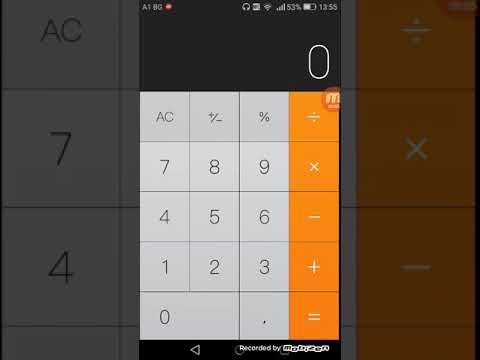
С ъпгрейд до iOS 9, по подразбиране паролата на iPhone вече е шест цифри и дори по-трудна за запомняне. Ако нямате късмет да го пропуснете много пъти подред, вашият iPhone ще се деактивира и ще бъдете заключен. За щастие не всичко е изгубено - ще ви покажем как да възстановите изгубените пароли за iPhone с нашето удобно ръководство.
Във всяка нова итерация на iOS или iPhone, Apple предприе стъпки за повишаване на сигурността на устройството. Понякога това работи добре за крайния потребител; Заключването на активирането предотвратява, в по-голямата си част, откраднатите iPhone да не се активират на други оператори. Има някои доказателства, че броят на откраднатите телефони всъщност е намалял, откакто функцията беше въведена преди няколко години.

Може би се питате - защо трябва да се притесняваме за паролите? Мога просто да вляза с моя пръстов отпечатък благодарение на Touch ID. Ах, но това е, което прави парола толкова лесно да се забрави. След като настроите iPhone да работи с Touch ID, седмици може да се купуват преди да трябва да въведете цифровата парола (или много по-дълга буквено-цифрова парола, ако сте активирали тази функция), тъй като ще трябва да я използвате само ако рестартирайте вашия iPhone или са изминали повече от 48 часа от последното отключване на устройството.
И това е, когато трябва да поставите в тази парола и осъзнаете, че не можете да си го спомните, че осъзнавате колко много проблеми може да се окажат - след няколко пропуснати опита, iPhone ще се заключи за минута, след това за пет, след няколко часа… скоро ще бъдеш заключен за много по-дълго, отколкото ще искаш да чакаш. Ако имате достъп до "доверен" компютър (т.е. компютър, с който редовно се синхронизирате, най-общо казано), можете да накарате iPhone да отговори на вашата парола, ако случайно го запомните. Все пак, ако все още не можете, е време да предприемете по-драстични мерки.
Вие ще трябва да изтриете вашия iPhone.
Надяваме се, че наскоро сте направили резервно копие с вашия iPhone. Ако използвате iCloud, повечето от важните неща като снимки и настройки вероятно вече са резервирани. Ако имате удобен и надежден компютър, както споменахме по-горе, може да можете да включите вашия iPhone и да го направите автоматично да се архивира.
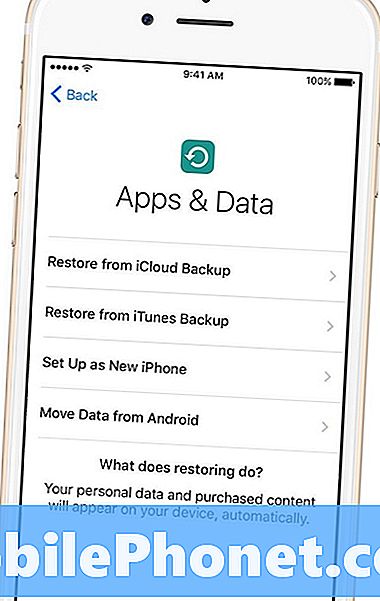
Можете да рестартирате вашия iPhone и да заобиколите забравената парола чрез изтриване чрез iCloud.
Най-лесният начин да рестартирате iPhone е да използвате iCloud, ако сте задали тази функция. Просто отидете на https://icloud.com/find - може да се наложи да влезете с Apple ID - и кликнете върху „Всички устройства“ в горната част на екрана. Намерете своя iPhone в списъка и кликнете върху него, като кликнете върху. Erase Ако не използвате iCloud - и наистина, трябва - трябва да имате няколко други възможности. И двамата изискват да имате компютър, с който можете да се свържете на ръка. Можете да възстановите вашия iPhone в iTunes и да се отървете от паролата. Първият изисква компютър, с който предварително сте синхронизирали. Включете вашия iPhone и след като синхронизирането и архивирането са завършени, кликнете върху иконата на iPhone в iTunes и потърсете опцията в лявото меню, в което се казва Резюме. Ще видите екран с различна информация за устройството ви и бутон, който гласи „Възстановяване на iPhone…“ Кликнете върху него. Той ще нулира вашия iPhone и ще заобиколи забравената парола, която сте поставили на устройството. След като ударите екрана за приложения и данни на вашия iPhone, изберете опцията "Възстановяване от iTunes Backup" и изберете най-новото резервно копие на iTunes, за да преинсталирате всичките си приложения и данни за iPhone. аз 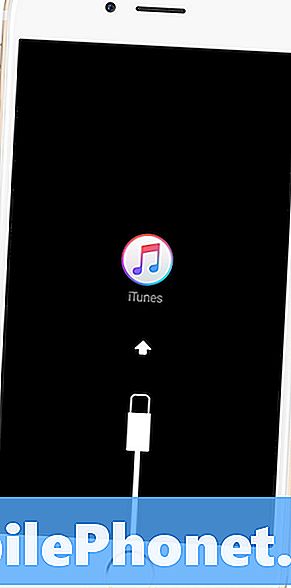
Можете да използвате вградения режим за възстановяване на iPhone, за да коригирате вашия забравен парола за iPhone.
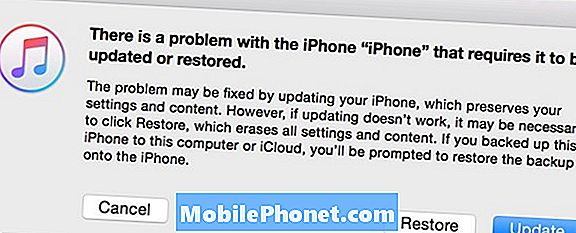
Ще получите изскачащ прозорец в iTunes, казвайки: "Има проблем с iPhone [вашия iPhone], който изисква той да бъде актуализиран или възстановен."Кликнете върху Възстановяване, iTunes ще изтегли друго копие на iOS за вашия iPhone и ще го преинсталира напълно. Оттук ще можете да го настроите като напълно ново устройство. Понякога този процес на възстановяване ще се провали, но не се отчайвайте - просто повторете стъпките от самото начало и той трябва да работи.
Въпреки че горният процес ще ви помогне да възстановите изгубените пароли за iPhone, загубата на данни е реална възможност. За да предотвратите загубата на важните неща - вашите семейни снимки, Clash of Clans data, знаете, наистина важните неща - вижте нашето ръководство за Как да архивираме вашия iPhone към iCloud. Най-новите планове за съхранение на облак от Apple струват само 99 цента на месец за около петдесет концерта - достатъчно, за да запазят най-добрите части от дигиталния ви живот и лесна препоръка.


